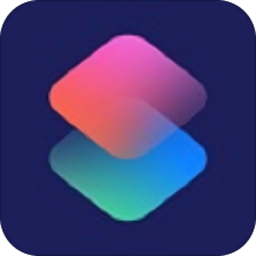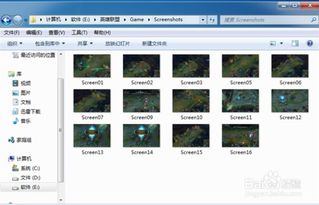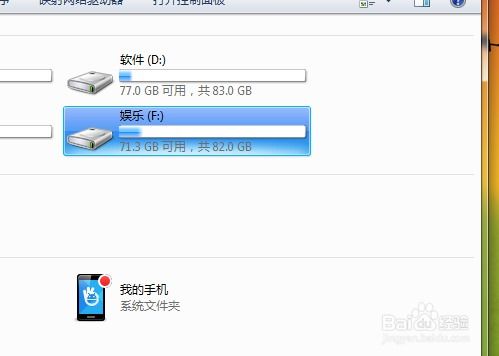电脑保存文件的快捷键如何使用?
在日常的电脑使用中,快捷键作为一种高效的操作方式,能够大大提高我们的工作效率。特别是对于需要频繁进行保存操作的用户来说,掌握电脑保存快捷键的用法至关重要。下面,我们就来详细了解一下如何在不同的操作系统和软件环境中使用保存快捷键,以及一些与之相关的实用技巧,帮助你更好地管理文件,提升工作效率。

首先,我们来看看在Windows操作系统中,如何使用保存快捷键。在Windows环境下,最常用的保存快捷键是Ctrl+S。这个组合键几乎适用于所有基于Windows的应用程序,包括文字处理软件(如Microsoft Word、WPS Office)、图像编辑软件(如Adobe Photoshop、GIMP)、表格处理软件(如Microsoft Excel、Google Sheets)等。当你正在编辑或创建文件时,只需按下Ctrl键,并保持按住状态,然后按下S键,即可触发保存操作。如果文件是新建的,系统通常会弹出对话框,要求你指定保存位置和文件名;如果文件已经被保存过,系统将直接保存当前的更改。

除了Ctrl+S这个基本保存快捷键外,Windows系统还提供了一些与保存相关的其他快捷键。例如,Ctrl+Shift+S通常用于“另存为”操作。这个快捷键允许你在不覆盖原有文件的情况下,将当前文件保存为一个新的副本。这在需要对文件进行修订或备份时非常有用。使用Ctrl+Shift+S后,系统会弹出“另存为”对话框,你可以在其中选择新的保存位置、文件名和文件格式。

此外,一些特定的应用程序还可能提供了额外的保存快捷键。例如,在某些浏览器中,你可能需要使用Ctrl+P来打印页面,而Ctrl+A则用于全选页面内容(虽然这与直接保存无关,但了解这些快捷键有助于你更全面地掌握电脑操作)。因此,在使用特定软件时,最好查阅该软件的用户手册或在线帮助文档,以了解所有可用的快捷键。

接下来,我们来看看在macOS操作系统中,如何使用保存快捷键。与Windows不同,macOS的保存快捷键是Cmd(Command)+S。这个组合键同样适用于大多数基于macOS的应用程序,包括Pages(类似于Word的文字处理软件)、Numbers(类似于Excel的表格处理软件)、Keynote(演示文稿软件)以及Adobe Creative Suite中的软件等。在macOS中,使用Cmd+S进行保存操作的过程与Windows中的Ctrl+S非常相似:按下Cmd键并保持按住状态,然后按下S键即可。

同样地,macOS也提供了与“另存为”操作相关的快捷键:Cmd+Shift+S。这个快捷键允许你在不覆盖原有文件的情况下保存文件的副本。使用Cmd+Shift+S后,系统会弹出“另存为”对话框供你进行选择和设置。
除了基本的保存和“另存为”快捷键外,macOS用户还可以利用一些其他的快捷键来优化文件管理。例如,Cmd+O用于打开文件、Cmd+W用于关闭当前窗口(在某些情况下也用于退出应用程序)、Cmd+Q则用于完全退出当前应用程序。这些快捷键虽然与直接保存操作不直接相关,但它们可以帮助你更高效地浏览和管理文件,从而间接提高你的工作效率。
在了解了Windows和macOS中的保存快捷键后,我们再来看看在一些流行的办公软件中如何使用这些快捷键。以Microsoft Office套件为例,无论是Word、Excel还是PowerPoint,都支持Ctrl+S(Windows)或Cmd+S(macOS)进行保存操作。此外,这些软件还提供了丰富的自定义快捷键选项。你可以在“文件”菜单下的“选项”或“偏好设置”中找到“快捷键”或“自定义快捷键”选项,然后根据自己的需求设置特定的快捷键组合。
除了Microsoft Office套件外,Adobe Creative Suite中的软件如Photoshop、Illustrator和InDesign也支持标准的保存快捷键(Ctrl+S/Cmd+S)。同时,这些软件还提供了更高级的保存选项,如保存为不同格式、导出为特定设备等。在使用这些高级选项时,你可能需要通过菜单栏或快捷键面板来触发相应的操作。
此外,随着云计算和协作工具的兴起,越来越多的用户开始使用在线办公软件和云存储服务。这些平台通常也提供了与本地软件相似的保存快捷键。例如,Google Docs、Sheets和Slides等在线办公软件就支持Ctrl+S(Windows)/Cmd+S(macOS)进行保存操作。同时,这些平台还提供了实时协作和版本控制功能,使得多人共同编辑和保存文件变得更加容易和高效。
最后,需要提醒的是,虽然快捷键可以大大提高工作效率,但过度依赖快捷键也可能导致一些潜在的问题。例如,如果你忘记了某个快捷键的组合方式或者在不支持该快捷键的应用程序中尝试使用它,可能会导致操作失败或浪费时间。因此,在使用快捷键时,建议结合使用菜单栏和快捷键面板来确保操作的准确性。同时,定期回顾和练习常用的快捷键组合也是提高熟练度和效率的有效方法。
综上所述,掌握电脑保存快捷键的用法对于提高工作效率至关重要。无论是在Windows还是macOS操作系统中,还是在各种办公软件和云平台上,了解并熟练使用这些快捷键都将帮助你更高效地管理文件、提升工作效率。因此,不妨花一些时间学习和练习这些快捷键吧!
-
 快速掌握:保存文件的快捷键是什么?资讯攻略11-13
快速掌握:保存文件的快捷键是什么?资讯攻略11-13 -
 QQ截图后图片保存位置在哪里?资讯攻略11-07
QQ截图后图片保存位置在哪里?资讯攻略11-07 -
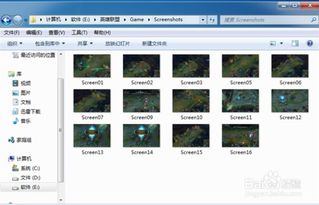 英雄联盟(LOL)截图方法及截图文件保存位置资讯攻略11-15
英雄联盟(LOL)截图方法及截图文件保存位置资讯攻略11-15 -
 轻松掌握:QQ群文件上传的快捷方法资讯攻略11-06
轻松掌握:QQ群文件上传的快捷方法资讯攻略11-06 -
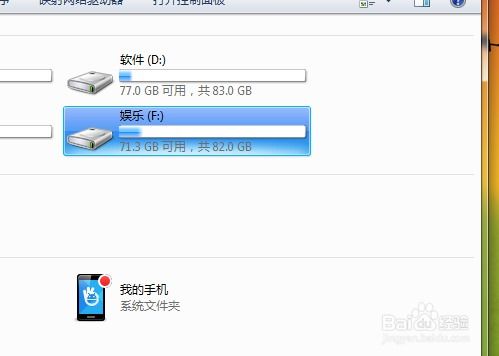 英雄联盟游戏截图保存位置及文件夹查询资讯攻略11-14
英雄联盟游戏截图保存位置及文件夹查询资讯攻略11-14 -
 电脑收藏夹的网址一般保存在哪个文件夹里?资讯攻略11-23
电脑收藏夹的网址一般保存在哪个文件夹里?资讯攻略11-23